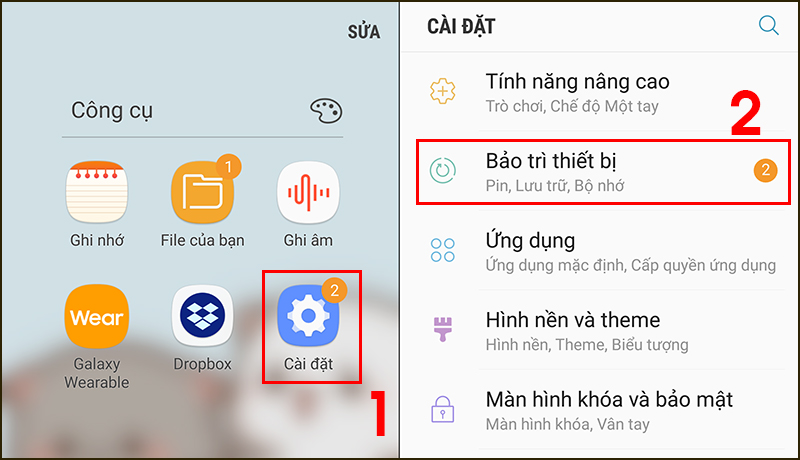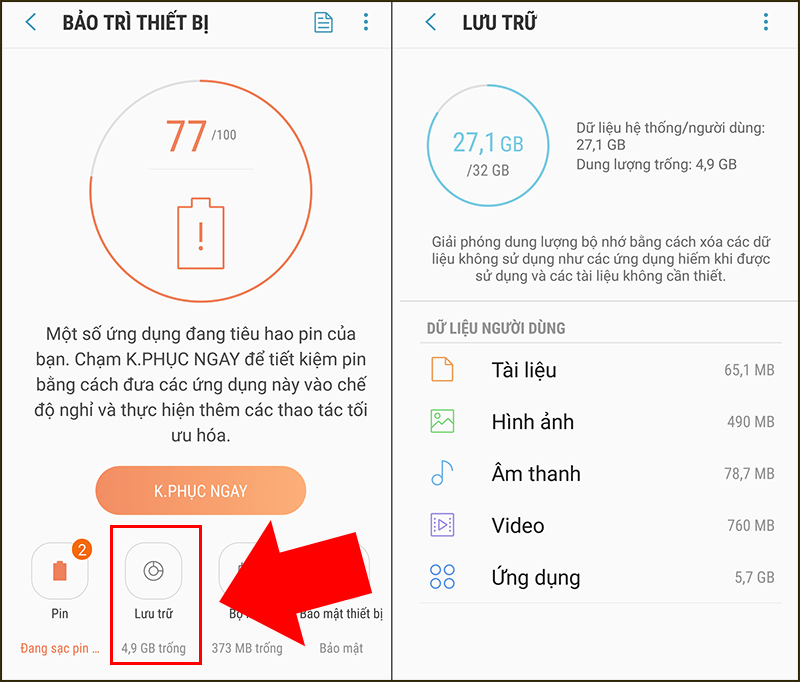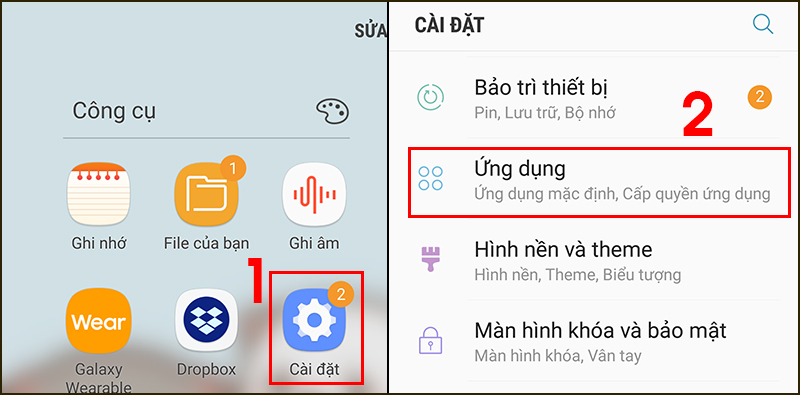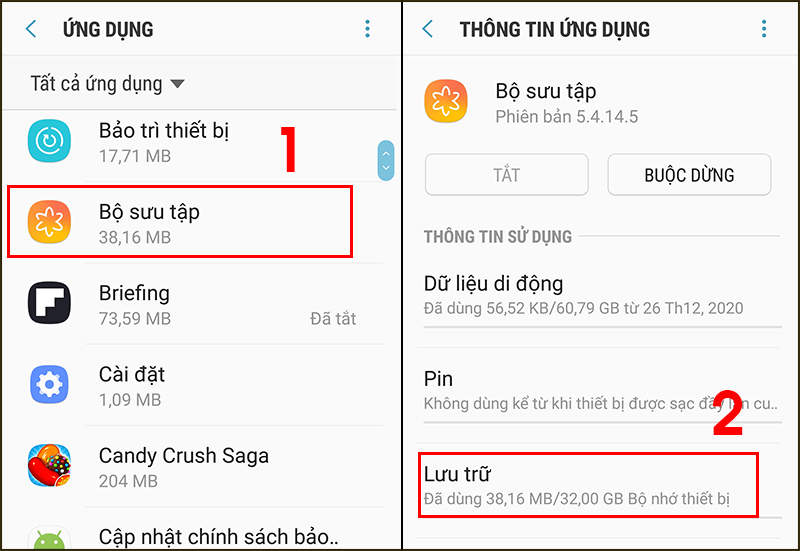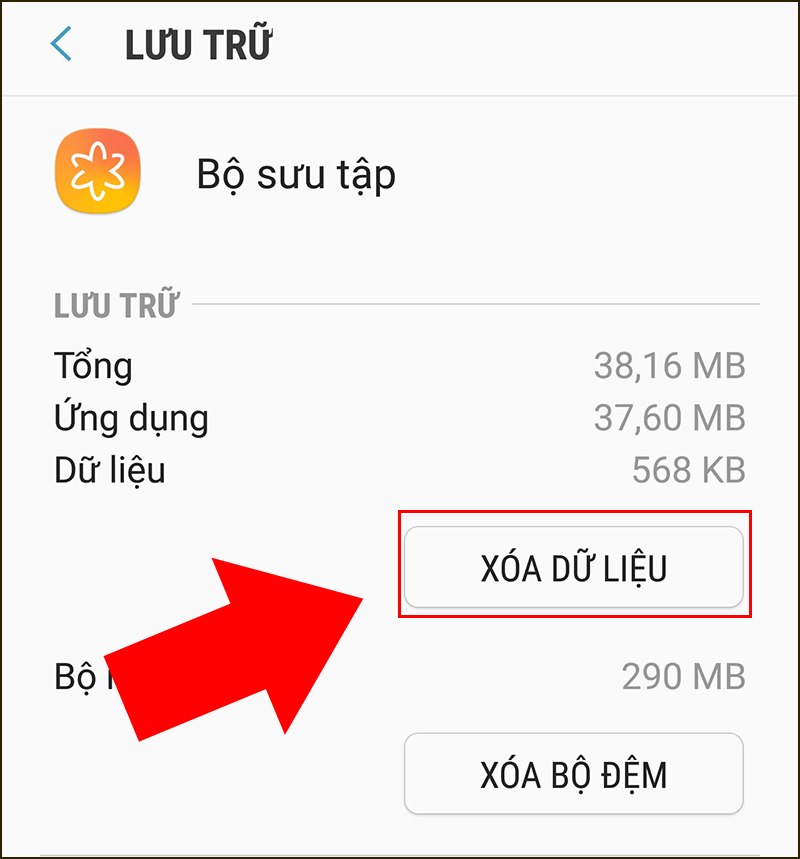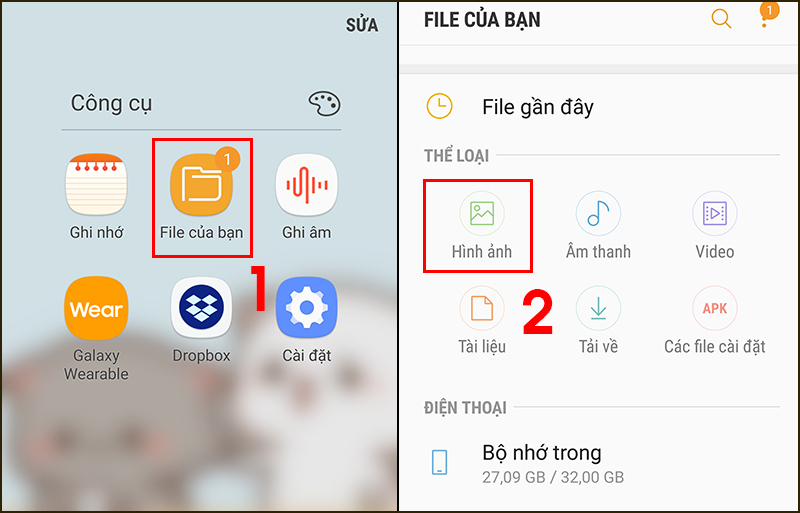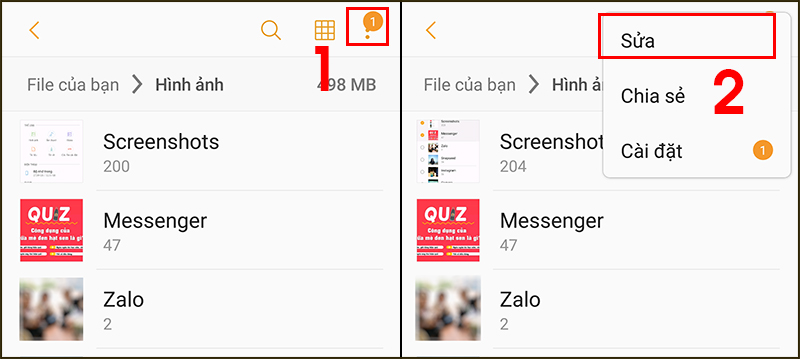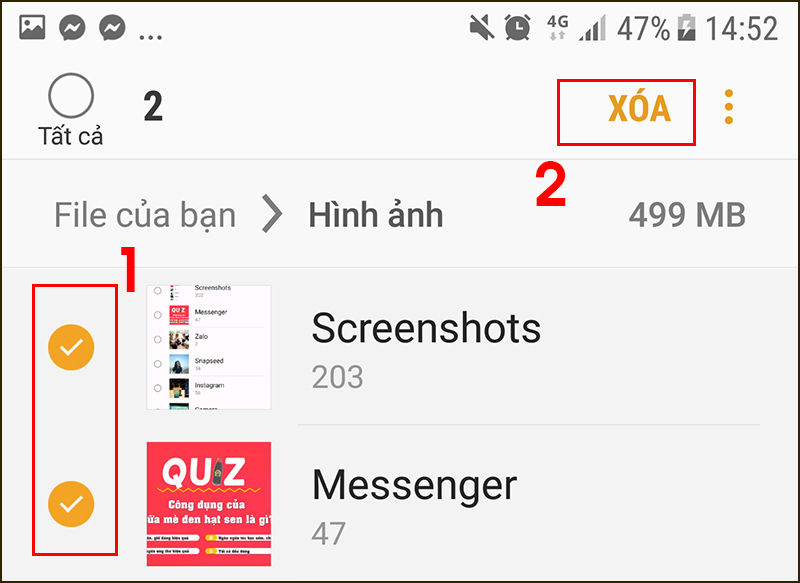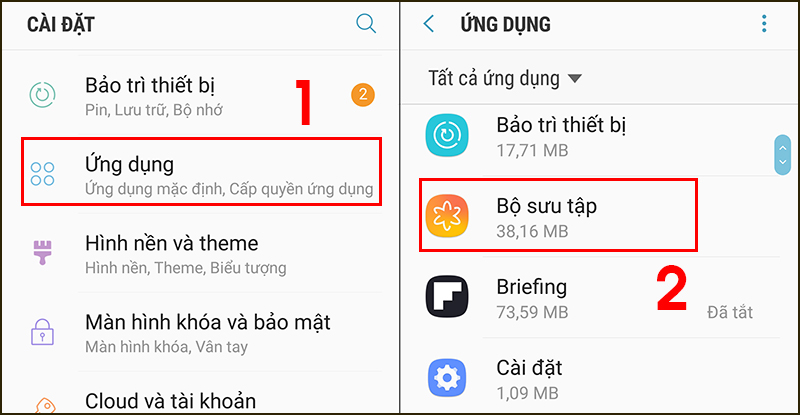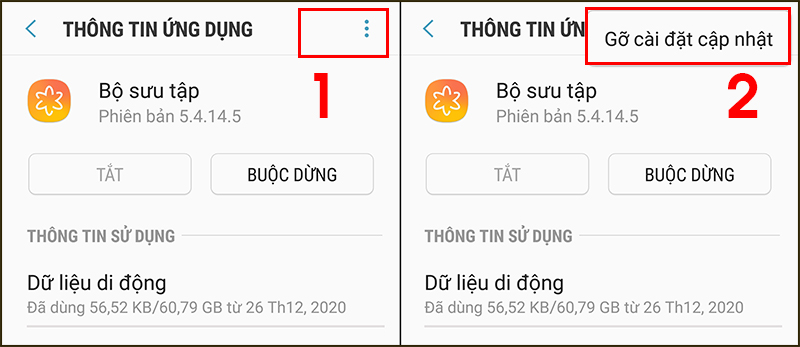Khi bạn cần truy cập bộ sưu tập để xem lại ảnh của mình nhưng điện thoại báo “Bộ sưu tập đã dừng”. Hãy cùng tìm cách khắc phục theo các hướng dẫn dưới đây nhé!
1. Kiểm tra dung lượng lưu trữ
Bước 1: Vào Cài đặt > Bảo trì thiết bị.
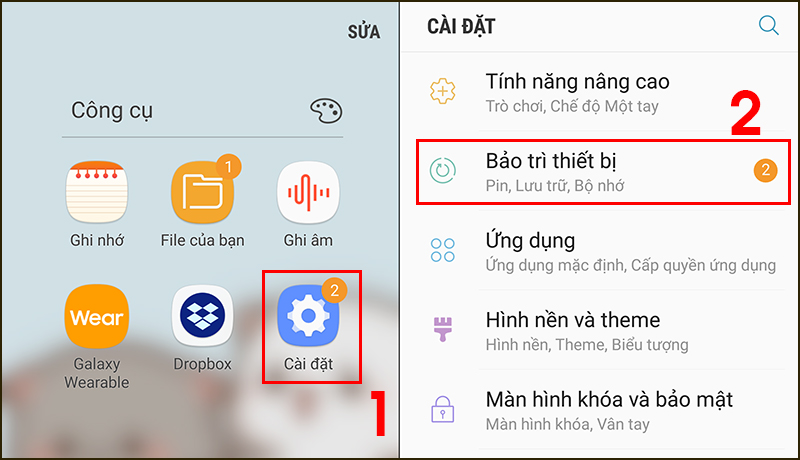
Bước 2: Chọn Lưu trữ để kiểm tra dung lượng khả dụng.
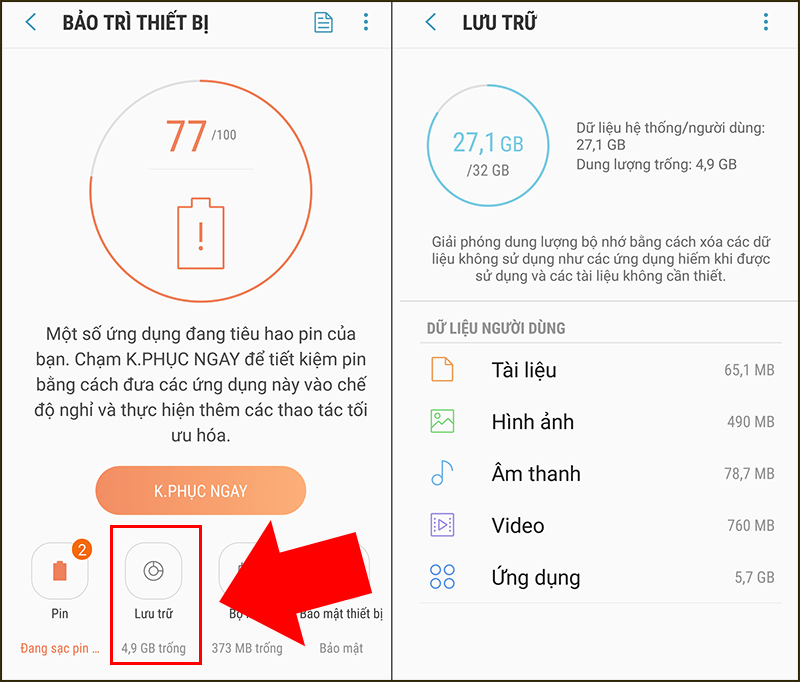
Lưu ý: Dung lượng nên lớn hơn 20%. Nếu dung lượng khả dụng thấp hơn 10%, hãy làm trống dung lượng.
2. Kiểm tra thẻ nhớ SD
Nếu điện thoại đã lắp thẻ nhớ, hãy tháo thẻ và mở lại Bộ sưu tập.

Nếu thẻ nhớ bị hỏng hoặc có chất lượng kém, Bộ sưu tập có thể không đọc được dữ liệu từ thẻ và ngừng phản hồi khi bạn xem các mục lưu trên thẻ nhớ.
Bạn hoàn toàn có thể tìm hiểu thêm bài viết này để tìm hiểu thêm cách định dạng thẻ nhớ : Cách định dạng thẻ nhớ .
3. Xóa dữ liệu Bộ sưu tập
Bước 1: Mở Cài đặt > Tìm kiếm và truy cập Ứng dụng.
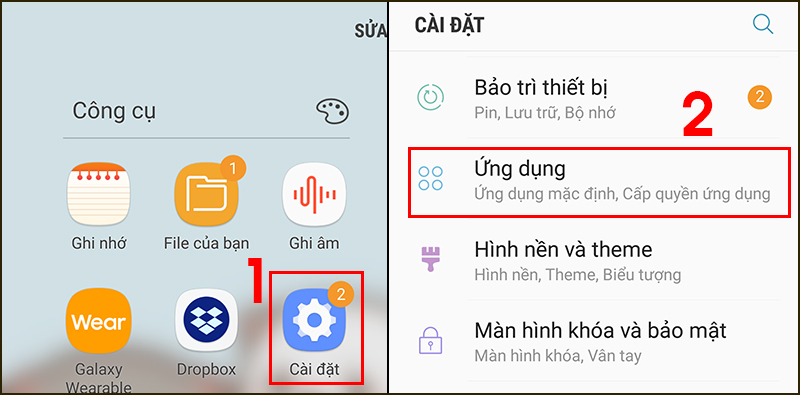
Bước 2: Tìm Bộ sưu tập > Bấm Lưu trữ.
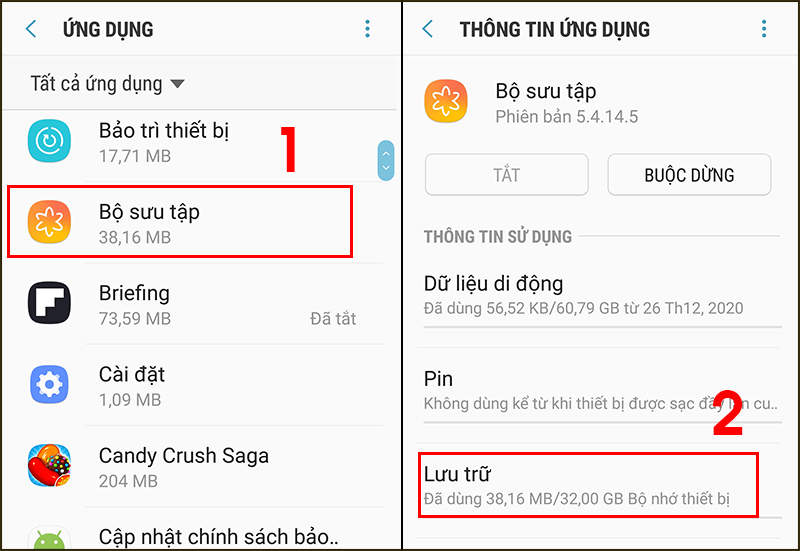
Bước 3: Chọn Xóa dữ liệu.
Lưu ý: Việc xóa dữ liệu Bộ sưu tập và dữ liệu trong bộ nhớ phương tiện sẽ không xóa ảnh trong Bộ sưu tập, nhưng sẽ xóa album Mục ưa thích của tôi, Nổi bật và Khám phá.
Album Nổi bật và Khám phá sẽ được tạo tự động khi điện thoại được sạc pin một khoảng thời gian và màn hình tắt. Bạn sẽ cần thêm lại ảnh vào album Mục ưa thích của tôi.
Xóa dữ liệu trong bộ nhớ phương tiện sẽ đặt lại cài đặt phương tiện, bao gồm cả nhạc chuông và âm thông báo. Hệ thống sẽ quét lại ảnh trong điện thoại của bạn. Hãy chờ một lát rồi mới mở lại Bộ sưu tập.
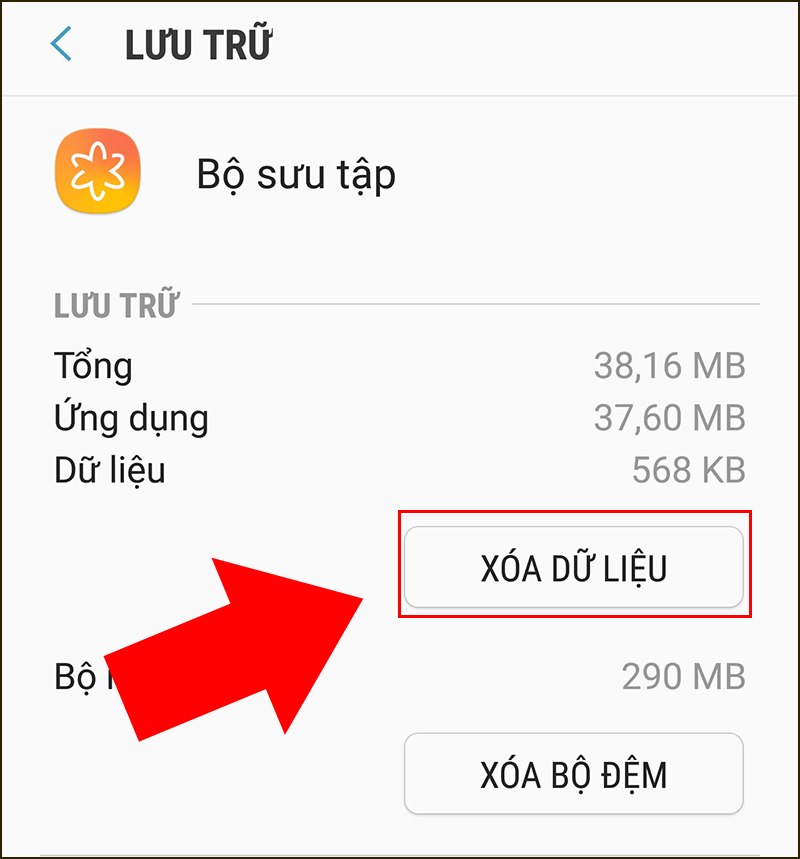
4. Xóa các mục không cần thiết trong Bộ sưu tập
Bước 1: Chọn File của bạn > Chọn Hình ảnh.
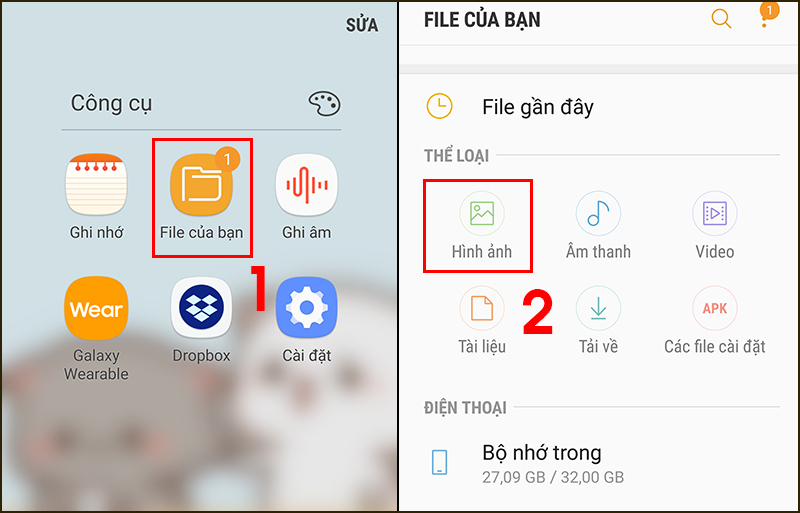
Bước 2: Chọn vào biểu tượng menu ba chấm > Chọn Sửa.
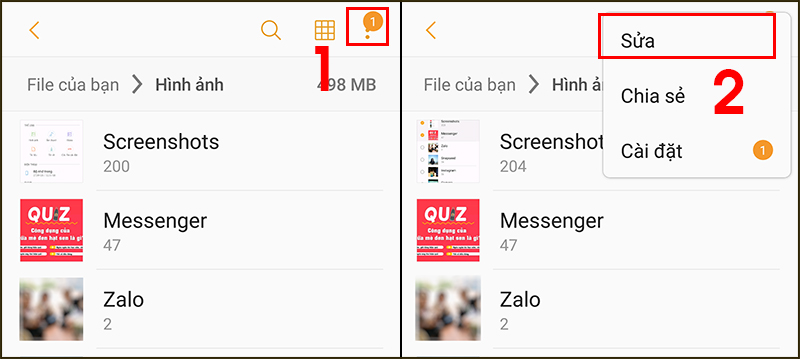
Bước 3: Chọn các mục không cần thiết > Nhấn Xóa.
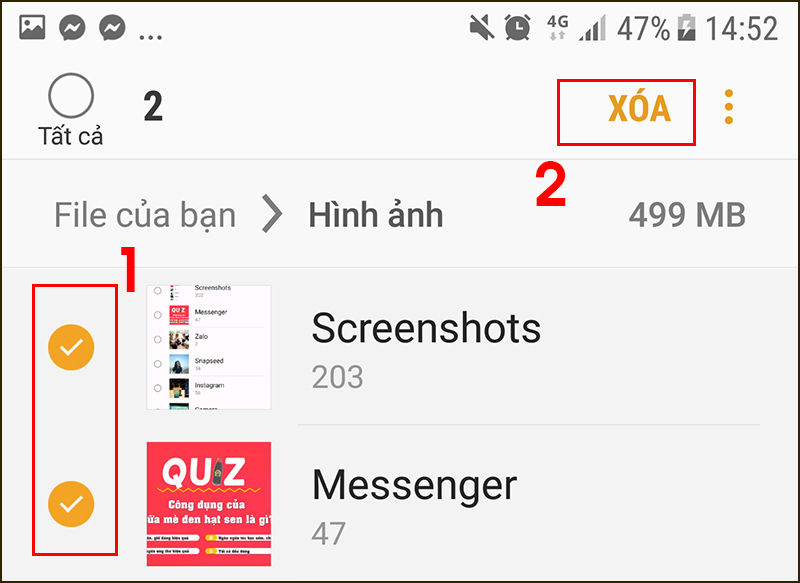
5. Gỡ cài đặt và cập nhật Bộ sưu tập
Bước 1: Tại Cài đặt, tìm kiếm Ứng dụng > Tìm Bộ sưu tập.
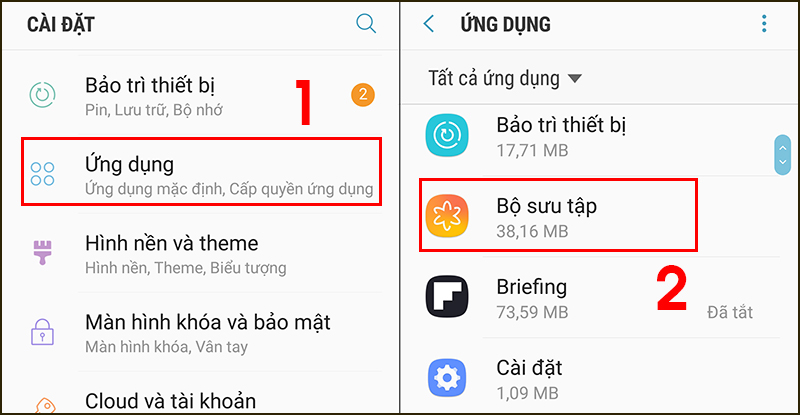
Bước 2: Chạm vào biểu tượng menu ba chấm (nếu hiển thị) ở góc trên bên phải > Gỡ cài đặt cập nhật để khôi phục Bộ sưu tập về cài đặt gốc.
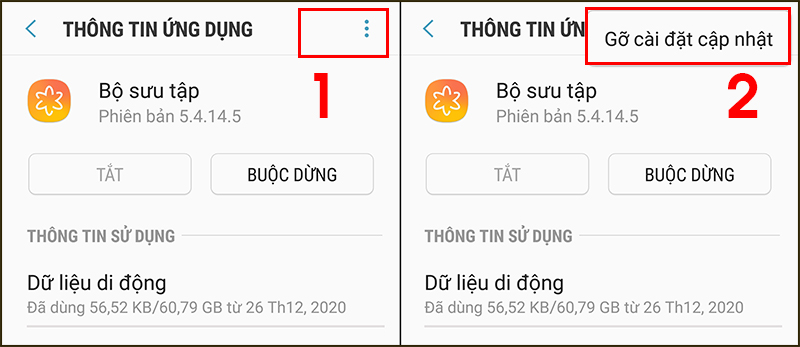
Trên là cách khắc phục lỗi Bộ sưu tập đã dừng hiệu suất cao, chúc bạn thành công xuất sắc !